Quando si scrivono i post in WordPress, si noterà che il meta-riquadro Pubblica scompare se si scorre un po’ verso il basso. Per premere il pulsante di pubblicazione o di aggiornamento, l’utente deve scorrere verso l’alto e poi fare clic su questi pulsanti. Questo piccolo inconveniente dell’interfaccia utente può essere facilmente risolto. In questo articolo vi mostreremo come aggiornare/pubblicare i post di WordPress dalla parte inferiore dello schermo.
Video tutorial
Se il video non vi piace o avete bisogno di ulteriori istruzioni, continuate a leggere.
La prima cosa da fare è installare e attivare il plugin Update From Bottom. Una volta attivato, basta andare su Post ” Aggiungi nuovo. Noterete due nuovi pulsanti per aggiornare o pubblicare i post e il pulsante Torna all’inizio nella parte inferiore dello schermo.
I pulsanti originali di aggiornamento/pubblicazione rimarranno invariati e potrete utilizzarli come sempre. Questi nuovi pulsanti sono utili quando ci si trova nella parte inferiore della schermata di modifica e si desidera premere rapidamente il pulsante di aggiornamento o pubblicazione senza scorrere verso l’alto. Si può anche risparmiare tempo raggiungendo rapidamente la parte superiore della schermata.
Questo è particolarmente utile se si utilizza un plugin SEO o si hanno altri metabox da compilare prima di pubblicare un post.
Speriamo che questo articolo vi abbia aiutato ad aggiornare/pubblicare i post di WordPress dalla parte inferiore della schermata. Potreste anche dare un’occhiata a questi 14 consigli per padroneggiare l’editor visuale di WordPress.
Se vi è piaciuto questo articolo, iscrivetevi al nostro canale YouTube per i video tutorial su WordPress. Potete trovarci anche su Twitter e Google+.

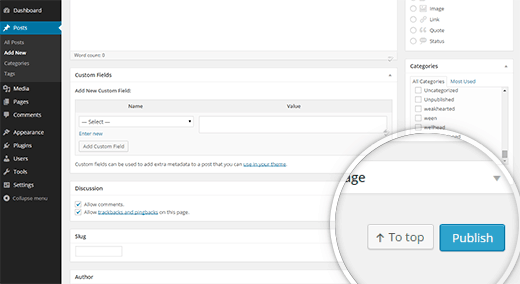




Syed Balkhi says
Hey WPBeginner readers,
Did you know you can win exciting prizes by commenting on WPBeginner?
Every month, our top blog commenters will win HUGE rewards, including premium WordPress plugin licenses and cash prizes.
You can get more details about the contest from here.
Start sharing your thoughts below to stand a chance to win!
WPBeginner Staff says
Please see this article: How many plugins you should install on your WordPress site.
Vitaliy Kolos says
Thanks, I’ll check it out.
Becca Heflin says
It sounds like an awesome tool, but I have concerns about adding a plugin for every little thing. It all adds up and slows down the site, not to mention there’s one m ore thing that can break.
Vitaliy Kolos says
That’s a fair concern. Every plugin you install add up to: 1) site speed (the more plugins, the slower the site) 2) site rankings (the slower the site, the lower are your site’s SEO rankings) 3) security (the more plugins you install, the more chances to hack your site). It’s sometimes better to hire a programmer to add that extra feature you want, but then again, you’l have to pay him for every small modification or update (a new theme or new version of WP rolls out). Long story short, you just choose what works better for you
Le Clos des Guyons . says
My big gripe is the strange reluctance of WP to enable an amended page to be saved without publishing. This is one of the minimum requirements of web design, particularly if doing a website for a third party.
Prashanth K says
Thanks Syed – that was an interesting plugin.
If someone asks what my biggest gripe with WP is – it should be the editor. People have taken it towards brilliance in the last two versions, but it’s still not yet “there”.